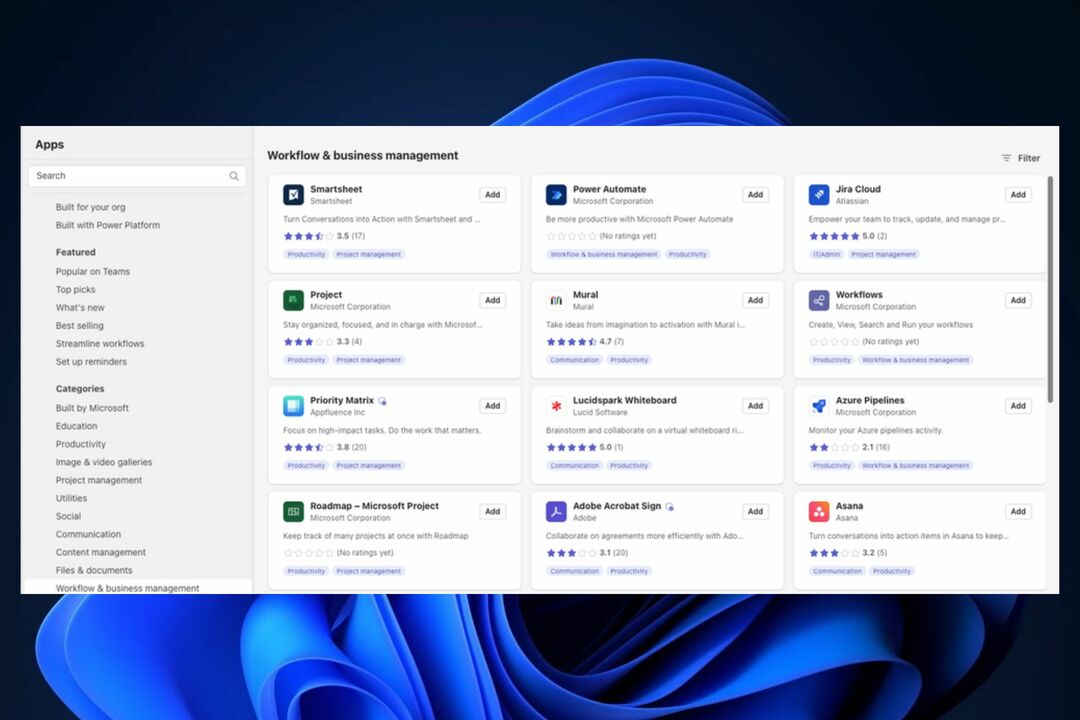- Milijuni korisnika Microsoft Teamsa oslanjaju se na ovaj alat dijeliti datoteke sa svojim kolegama i klijentima
- Ova vrlo prilagodljiva platforma savršeno se integrira s ostalim Officeovim proizvodima stvarajući tako savršeno okruženje za produktivnost za sastanke i dijeljenje datoteka
- Ako više ne trebate određene datoteke, možete ih izbrisati. Međutim, ponekad vas Microsoft tim može spriječiti u tome, ali u ovom ćemo vam vodiču pokazati kako možete riješiti ovaj problem
- Ovaj je vodič dio našem čvorištu Microsoft Teams. Provjerite želite li postati stručnjak za Microsoft Teams

Ovaj softver će održavati i pokretati upravljačke programe, čime će se zaštititi od uobičajenih računalnih pogrešaka i kvara hardvera. Provjerite sve svoje upravljačke programe u 3 jednostavna koraka:
- Preuzmite DriverFix (ovjerena datoteka za preuzimanje).
- Klik Započni skeniranje pronaći sve problematične upravljačke programe.
- Klik Ažuriranje upravljačkih programa kako biste dobili nove verzije i izbjegli kvarove u sustavu.
- DriverFix je preuzeo 0 čitatelji ovog mjeseca.
Dijeljenje datoteka u Microsoftovi timovi jedno je od glavnih obilježja ovog alata. Međutim, to također donosi puno problema. Mnogi su korisnici izvijestili da ne mogu brisati datoteke u timovima.
Jedan korisnik rekao je sljedeće na službenom Microsoftovom forumu:
Ovo je potpuno novi tim i u njemu su samo dvoje ljudi, a niti jedan od njih danas nije na mreži. Stvorio sam nekoliko datoteka pomoći za tim i trebao sam izbrisati onu koja se zove Test, a ne mogu. Samo želim izbrisati ovu testnu datoteku i ne mogu shvatiti kako to učiniti. Pomozite?
Također, korisnik je dodao da je pokušao izbrisati ovu datoteku iz SharePointa, ali dobio je ovu poruku: "Datoteka je trenutno odjavljena ili zaključana za uređivanje od strane drugog korisnika". Međutim, nema drugih korisnika i nigdje nije otvoren.
Srećom, postoje neka rješenja za ovaj problem, a danas ćemo vam pokazati kako izbrisati datoteke u Microsoftovim timovima.
Što učiniti ako Microsoft Teams neće izbrisati određene datoteke?
1. Strpljivo pričekajte

Ako je datoteku otvorio drugi klijentski program, Windows SharePoint Services stavlja zaključavanje upisa u dokument na poslužitelju. Dakle, proći će neko vrijeme prije isteka vremenskog zaključavanja.
Stoga, pričekajte još malo i pokušajte ponovo kasnije da biste provjerili ostaje li problem.
2. Pokušajte s drugim preglednikom

Ako imate ovaj problem, možda ga možete riješiti isprobavanjem drugog preglednika.
UR preglednik izvrsna je alternativa Google Chromeu koji daje prednost korisničkoj sigurnosti i privatnosti.
Što se tiče privatnosti, trebali biste znati da UR preglednik ne šalje vaše podatke Googleu. Uz to, ugrađena je zaštita od praćenja i krađe identiteta, kao i adblocker.
Za dodatnu sigurnost tu su VPN i skener zlonamjernog softvera za preuzete datoteke.
UR preglednik najbolja je alternativa za Chrome, a evo i zašto
3. Izbrišite predmemoriju i kolačiće iz preglednika
Ako gornje rješenje nije uspjelo, pokušajte očistiti predmemoriju iz preglednika. U Google Chromeu to možete učiniti slijedeći korake u nastavku.
- Idite na tri okomite točke iz gornjeg desnog kuta prozora.
- Odaberi Više alata i Obriši podatke pregledavanja.

- Ići Napredna i odaberite Cijelo vrijeme.
- Provjeri Kolačići i drugi podaci o web mjestu i kliknite na Obriši podatke.

4. Vratite stariju verziju
- U biblioteci dokumenata odaberite tri točke pored dokumenta.

- Kliknite na Povijest verzija.
- Vratite na stariju verziju.
- Provjerite možete li izbrisati datoteku.
Zaključak
Dijeljenje datoteka u programu Microsoft Teams jednostavno je, ali kao što svi vidimo brisanje dokumenata moglo bi biti problematično. Međutim, ovaj problem može se riješiti gore navedenim rješenjima.
Također možete pogledati naš popis najbolji softver koji možete koristiti za brisanje tvrdoglavih datoteka.
Jesu li vam naše metode uspjele? Obavijestite nas u odjeljku za komentare u nastavku!
- Pokrenite SharePoint knjižnicu dokumenata u kojoj se nalaze odgovarajuće datoteke
- Pronađite datoteke ili mape koje želite izbrisati
- Desnom tipkom miša kliknite odgovarajuću datoteku ili mapu i kliknite na Izbrisati.
- Što se događa kada izbrišete tim iz Microsoft Teamsa?
Jednom kada se tim u Microsoft Teams-u izbriše, brišu se i svi podaci povezani s tim timom. To uključuje kanale, datoteke, chatove, kontakte itd. Administratori za Office 365 jedine su osobe koje mogu vratiti izbrisane timove pod uvjetom da se to dogodi u roku od 30 dana od brisanja.
- Kako mogu izbrisati razgovor u Microsoft Teamsu?
Trenutno korisnici Microsoft Teamsa ne smiju izbrisati cijeli razgovor u privatnim chatovima. Oni mogu sakriti ili arhivirati razgovor ili izbrisati poruke koje su poslali, ali ne i cijeli razgovor.
Često postavljana pitanja
Evo koraka koje treba slijediti za brisanje datoteka u Microsoftovim timovima:
- Pokrenite SharePoint knjižnicu dokumenata u kojoj se nalaze odgovarajuće datoteke
- Pronađite datoteke ili mape koje želite izbrisati
- Desnom tipkom miša kliknite odgovarajuću datoteku ili mapu i kliknite na Izbrisati.
Jednom kada se tim u Microsoft Teams-u izbriše, brišu se i svi podaci povezani s tim timom. To uključuje kanale, datoteke, chatove, kontakte itd. Administratori za Office 365 jedine su osobe koje mogu vratiti izbrisane timove pod uvjetom da se to dogodi u roku od 30 dana od brisanja.
Trenutno korisnici Microsoft Teamsa ne smiju izbrisati cijeli razgovor u privatnim chatovima. Oni mogu sakriti ili arhivirati razgovor ili izbrisati poruke koje su poslali, ali ne i cijeli razgovor.